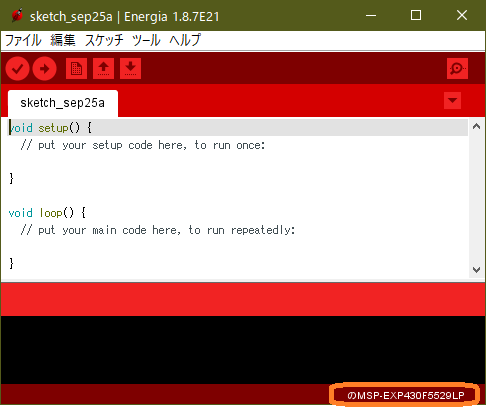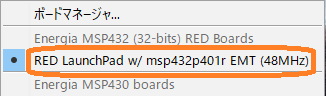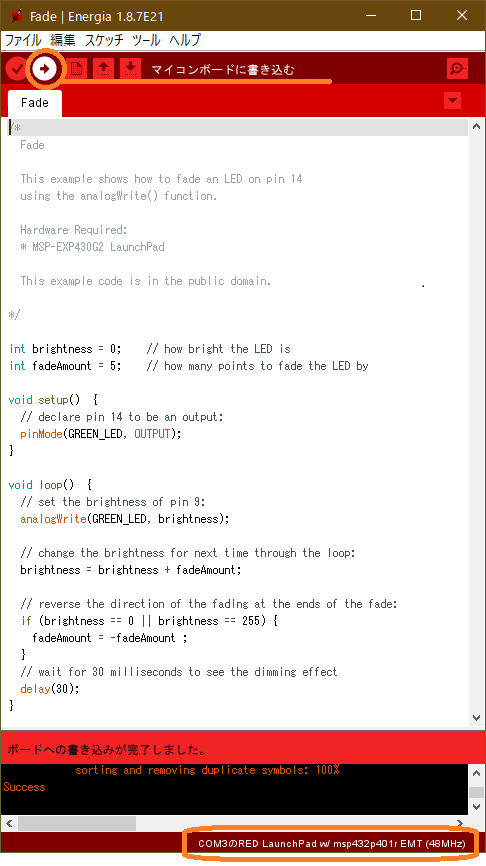米)半導体大手テキサスインスツルメンツのサイト:TI.comに追加された新しい製品購入機能を紹介します。
TIは、アナログICやDSP(Digital Signal Processor) 、本ブログ掲載の低電力動作Cortex-M4マイコンMSP432など多くの半導体デバイスや製品を開発・販売しています。ただ、競合他社と比べると、従来は個人調達に便利な通販のDigiKeyやMouserの取扱いTI製品品揃えが少ない傾向がありました。新しいTi.com購入機能は、これを改善できます。
TI.comの新しい購入機能
DigiKeyやMouserと同じように、TI.comで直接TI製品やデバイスを購入できます。違いは、TI製品のみを扱う点。もちろん価格は多少違いますが、品揃えは豊富です。下図のように、試作から生産に至るまで調達できます。
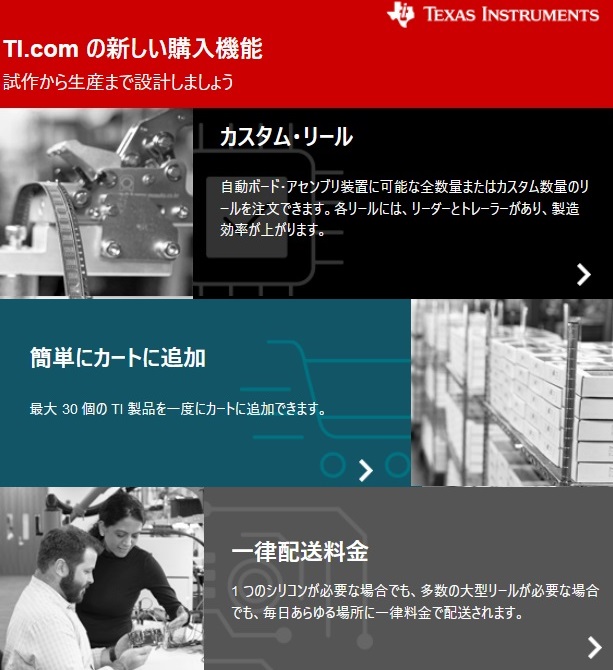
他社MCUベンダサイトのカートは、DigiKeyやMouserなどの外部通販へのリンクが一般的です。TIは、一律配送などのサービスも含めてTI自らが通販を行うという点が他社と異なる新しい機能です。
最大30個までという制限は設けていますが、個人購入や試作レベルの調達なら十分利用できます。通販会社にとっては脅威でしょう。TIは、手数料を通販会社に払うよりも、全製品の通販を自社で行う方法を選択したのだと思います。
MSP432デバイス品揃え豊富、低価格
本ブログ掲載の低電力動作MSP432評価ボード:MSP-EXP432P401R(ARM Cortex-M4F/48MHz、256KB/Flash、64KB/RAM、浮動小数点ユニット、DSPアクセラレーション)も、もちろんTI.comから購入できます。
さらに、評価ボードでの開発後、実機で利用するFlash/RAM容量が異なる様々なMSP432デバイスも購入できます。
評価ボード:MSP-EXP432P401Rは、CCS Cloud IDEやArduino IDEに似たEnergia IDEが使えるなど、他社MCU開発にないユニークなソフトウェア開発環境が特徴です。
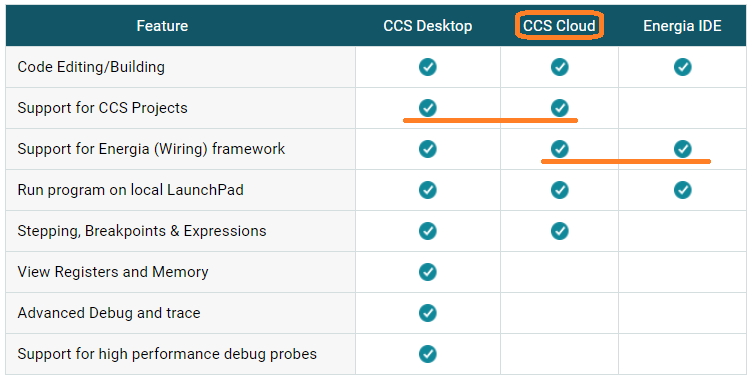
※Energia IDEの詳細は、関連投稿:MSP432オープンプラットフォーム開発環境を参照してください。
※CCS Cloud IDEの使い方は、関連投稿:CCS Cloud IDEを参照してください。
Energia IDEは初めてソフトウェアを開発する方に、CCS Cloud IDEはいつでも何処でも場所を選ばずにブサウザだけでソフトウェアを開発したい方に向いています。
また、パンデミック表明となったCOVID-19収束宣言がWHOからでるまでは当分の間、在宅勤務やMCU開発の自己研鑽時間、または数人でのテレワークMCU開発などの機会も増えるでしょう。これらにもCCS Cloud IDEは、活用できると思います。
評価ボードを使ったプロトタイプ開発は、最終的に実機で使うMCUデバイスの選択が的確にできます。つまり、実機でよりFlash/RAM容量が必要になるか、それともより低価格デバイスで製品や製品改良などにも十分賄えるかなど、製品実装MCUの選択が、プロトタイプ結果に基づいて具体的にできる訳です。
新しいTI.com購入機能は、MSP432デバイスの品揃えが豊富です。プロトタイプ開発の選択結果を反映した実機MCUデバイス調達が、直接Ti.comから低価格で可能です。通販DigiKeyやMouserの代替になりえます。